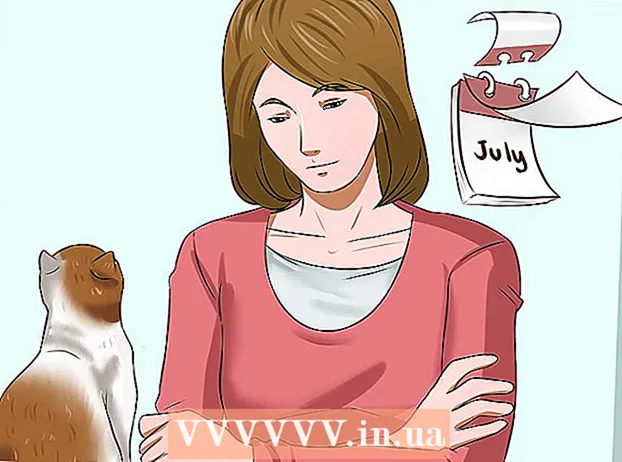Συγγραφέας:
Sara Rhodes
Ημερομηνία Δημιουργίας:
16 Φεβρουάριος 2021
Ημερομηνία Ενημέρωσης:
1 Ιούλιος 2024

Περιεχόμενο
Ο τακτικός έλεγχος και εγκατάσταση ενημερώσεων είναι απαραίτητος για να διατηρείτε τον υπολογιστή σας αποτελεσματικό. Η εγκατάσταση ενημερώσεων διορθώνει σφάλματα λογισμικού και συστήματος και προστατεύει τον υπολογιστή σας από ιούς και κακόβουλο λογισμικό. Η ενημέρωση λογισμικού μπορεί να γίνει στο παράθυρο "Ενημέρωση λογισμικού".
Βήματα
 1 Ανοίξτε το παράθυρο "Ενημέρωση λογισμικού".
1 Ανοίξτε το παράθυρο "Ενημέρωση λογισμικού".- Ανοίξτε το μενού Apple.
- Κάντε κλικ στην επιλογή "Ενημέρωση λογισμικού".
 2 Μπορείτε να ρυθμίσετε τη συχνότητα ενημερώσεων λογισμικού ή να ενεργοποιήσετε τις αυτόματες ενημερώσεις.
2 Μπορείτε να ρυθμίσετε τη συχνότητα ενημερώσεων λογισμικού ή να ενεργοποιήσετε τις αυτόματες ενημερώσεις.- Επιλέξτε το πλαίσιο δίπλα στην επιλογή "Έλεγχος για ενημερώσεις" και, στη συνέχεια, επιλέξτε τη συχνότητα ενημέρωσης (ημερήσια, εβδομαδιαία ή μηνιαία) από το μενού στα δεξιά.
- Επιλέξτε το πλαίσιο δίπλα στην επιλογή "Αυτόματη λήψη ενημερώσεων" για να ενεργοποιήσετε τις αυτόματες ενημερώσεις (το σύστημα θα σας ειδοποιήσει σχετικά με την ενημέρωση και μπορεί να σας ζητήσει επανεκκίνηση του υπολογιστή σας).
 3 Μπορείτε να ελέγξετε για ενημερώσεις λογισμικού ανά πάσα στιγμή.
3 Μπορείτε να ελέγξετε για ενημερώσεις λογισμικού ανά πάσα στιγμή.- Κάντε κλικ στην επιλογή "Έλεγχος τώρα". Ο υπολογιστής θα ελέγξει για τις διαθέσιμες ενημερώσεις λογισμικού και θα σας ειδοποιήσει σχετικά.
 4 Επιλέξτε όλες τις διαθέσιμες ενημερώσεις (συνιστώνται) ή μόνο συγκεκριμένες ενημερώσεις.
4 Επιλέξτε όλες τις διαθέσιμες ενημερώσεις (συνιστώνται) ή μόνο συγκεκριμένες ενημερώσεις.- Επιλέξτε το πλαίσιο δίπλα σε κάθε ενημέρωση που θέλετε να εγκαταστήσετε. Εάν δεν είστε σίγουροι ποιες ενημερώσεις να επιλέξετε, διαβάστε την περιγραφή της ενημέρωσης.
 5 Αφού ολοκληρώσετε την εγκατάσταση των ενημερώσεων, ίσως χρειαστεί να κάνετε επανεκκίνηση του υπολογιστή σας.
5 Αφού ολοκληρώσετε την εγκατάσταση των ενημερώσεων, ίσως χρειαστεί να κάνετε επανεκκίνηση του υπολογιστή σας.- Κάντε κλικ στην επιλογή "Εγκατάσταση" αφού επιλέξετε τις απαιτούμενες ενημερώσεις.
- Εισαγάγετε το όνομα και τον κωδικό πρόσβασης του λογαριασμού σας για να ξεκινήσετε τη διαδικασία εγκατάστασης (ή το όνομα λογαριασμού διαχειριστή και τον κωδικό πρόσβασής σας εάν είστε συνδεδεμένοι με διαφορετικό λογαριασμό).
Συμβουλές
- Εάν θέλετε να αποκρύψετε τις ενημερώσεις που δεν χρειάζεστε, επιλέξτε τα πλαίσια δίπλα τους και κάντε κλικ στην επιλογή "Κάντε ανενεργό". Κάντε κλικ στο "Ναι" στο παράθυρο ζητώντας σας να επιβεβαιώσετε την απόκρυψη ενημερώσεων.